Ako používať Cortanu na počítači, notebooku alebo tablete so systémom Windows 10
Cortana je jednou z najlepších nových funkcií, ktoré prináša Windows 10 . Je to vaša osobná virtuálna asistentka a môže vám pomôcť byť produktívnejšími mnohými spôsobmi: môže za vás vyhľadávať, môže nastavovať pripomienky, spúšťať aplikácie, robiť si poznámky a dokonca vám rozprávať vtipy alebo spievať pesničky. Keď sme o nej hovorili minule, ukázali sme vám prvé kroky pri jej konfigurácii. Dnes sa bližšie pozrieme na to, čo pre vás môže urobiť a ako s ňou môžete pracovať.
Ako interagovať s Cortanou
Najprv(First) veci. Aby ste mohli využiť všetky veci , ktoré pre vás Cortana môže urobiť, musíte najprv vedieť, ako s ňou komunikovať. Existujú dva spôsoby, ako môžete Cortane(Cortana) povedať, čo chcete:
1. Napíšte svoju otázku alebo príkaz do vyhľadávacieho poľa Cortany na paneli úloh .(Cortana)
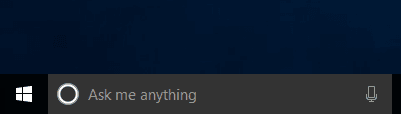
2. Porozprávajte sa s Cortanou(Cortana) , a tým to vlastne myslíme: porozprávajte sa s ňou prirodzene o akejkoľvek téme, ktorú chcete. Ak to chcete urobiť, kliknite alebo klepnite na ikonu mikrofónu vo vyhľadávacom poli na paneli úloh.

Čo môžete požiadať Cortanu, aby urobila
Cortana za vás môže urobiť veľa vecí. Ak chcete uviesť len niekoľko dôležitých vecí, môže spúšťať aplikácie, vyhľadávať vo vašom zariadení a na internete(Internet) a dokonca meniť nastavenia systému Windows 10(Windows 10) .

Cortana zvládne aj vaše osobné veci, ako napríklad sledovanie kalendára a agendy, nastavenie budíkov a pripomienok atď.

Okrem toho je Cortana vždy k dispozícii, keď chcete vedieť, aké bude počasie, aké sú najnovšie titulky správ alebo keď sa chcete s niekým porozprávať. Mimochodom, je celkom poslucháčska.

Doteraz sme videli len niekoľko funkcií Cortany(Cortana) , ale sľubujeme, že v našom ďalšom článku o nej povieme oveľa viac o všetkých veciach, ktoré pre vás môže urobiť.
Ako používať rozhranie Cortany
Keď otvoríte Cortanu(Cortana) , všimnete si naľavo od nej niekoľko tlačidiel, ktoré možno použiť na prístup k funkciám a nastaveniam Cortany(Cortana) .

Prvé tlačidlo začínajúce zhora vyzerá ako tri riadky naukladané nad sebou. Kliknutím alebo klepnutím naň sa rozbalí ponuka Cortany(Cortana) a zobrazia sa názvy ostatných tlačidiel zo zoznamu.
Počnúc zhora nadol sú dostupné možnosti ponuky Cortana Domov, Zápisník, Pripomienky(Home, Notebook, Reminders) a Spätná väzba(Feedback) .

Pozrime sa, kam nás každé z týchto tlačidiel zavedie:
1. Domov(Home) : privedie vás na domovskú obrazovku Cortany(Cortana) , kde môžete vidieť časti informácií, o ktorých si myslí, že by vás mohli zaujímať.
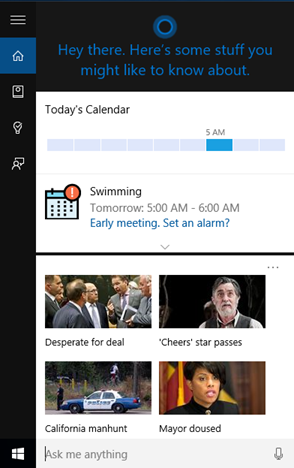
2. Zápisník(Notebook) : je miesto, kde si Cortana uchováva všetky svoje nastavenia a miesto, kde si môžete prispôsobiť každý aspekt toho, ako pracuje, a každý kúsok informácií, ktoré chcete, aby o vás vedela. Táto sekcia je komplexná záležitosť a veríme, že si zaslúži svoj vlastný venovaný tutoriál, ktorý sľubujeme, že čoskoro zverejníme.
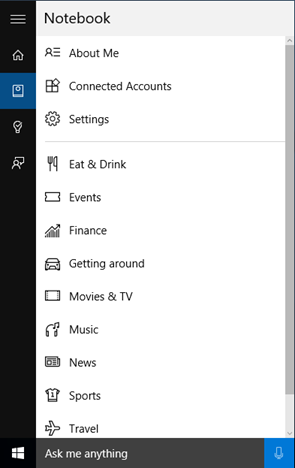
3. Pripomienky(Reminders) : umožňuje vám zobraziť a spravovať pripomienky, o ktorých nastavenie ste požiadali Cortanu(Cortana) . Túto časť môžete použiť aj na manuálne pridávanie pripomienok pomocou myši a klávesnice alebo len virtuálnej klávesnice, ak používate dotykovú obrazovku.
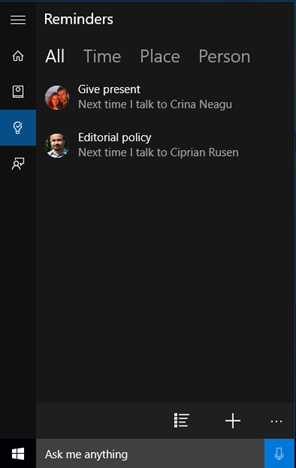
4. Spätná väzba(Feedback) : dáva vám možnosť poslať spätnú väzbu o Cortane(Cortana) spoločnosti Microsoft .
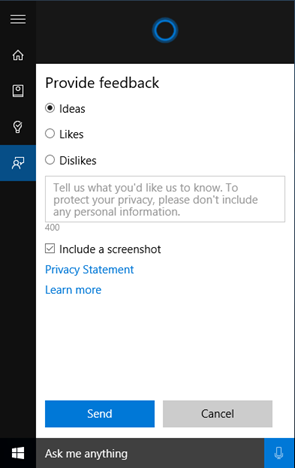
Záver
Cortana sa podľa nás ukazuje ako naozaj dobrá virtuálna asistentka. Dokáže urobiť veľa vecí, aby vám pomohla byť produktívnejší, no vie byť aj zábavná. Ba čo viac, rozhovor s ňou sa javí ako prirodzená vec. Stále však existuje veľa vecí a funkcií, ktoré Microsoft môže (a dúfame, že aj pridá) do Cortany(Cortana) pridať . Ako sa ti zatiaľ páči?
Related posts
2 spôsoby, ako zmeniť jazyk používaný Cortanou v systéme Windows 10
Ako povoliť a používať Cortanu priamo z uzamknutej obrazovky Windowsu 10
7 spôsobov, ako minimalizovať a maximalizovať aplikácie v systéme Windows 10
Ako začať používať Cortanu v systéme Windows 11 alebo Windows 10 -
12 tipov na vyhľadávanie v systéme Windows 10
6 spôsobov, ako zobraziť pracovnú plochu Windows 10: Všetko, čo potrebujete vedieť
Ako pripnúť kontakty na panel úloh alebo do ponuky Štart systému Windows 10
Ako dočasne zastaviť upozornenia systému Windows 10 pomocou funkcie Focus Assist (tiché hodiny)
Ako otvoriť WordPad v systéme Windows (9 spôsobov) -
Chýba vyhľadávací panel vo Windowse 10? 6 spôsobov, ako to ukázať
Ako zobraziť všetky skryté súbory a priečinky v systéme Windows 10
Ako používať aplikáciu Nastavenia zo systému Windows 10 ako profesionál
Ako pripnúť do ponuky Štart v systéme Windows 10: Kompletný sprievodca -
Ako zobraziť a spravovať svoju agendu z panela úloh systému Windows 10
Ako používať upozornenia Centra akcií systému Windows 10 -
God Mode v systéme Windows 11 vs. Windows 10 vs. Windows 7 -
Ako sa prihlásiť do systému Windows 10 pomocou kódu PIN? Ako zmeniť prihlasovací PIN?
Ako otvoriť Prieskumník a Prieskumník Windows: 12 spôsobov -
Ako vytvoriť skratky s parametrami v systéme Windows 10
Panel s nástrojmi Rýchly prístup v systéme Windows 10: Všetko, čo potrebujete vedieť
